PDF 拼版技巧
我手头有一些 jpg 格式的图像文件。 我想把他们打印成 A5 尺寸的小册子。 如果打印机附带了将图像打印成小册子的功能, 那么直接使用即可。 否则, 比较方便的办法是将 jpg 汇集在一个 PDF 文件中, 拼版后交给打印机进行打印。
拼版之前需要确保每个页面的大小为 148mm x 210mm。 对于 300dpi 的图像而言, 即为 1748 x 2480。1 可以使用 ImageMagick 对图像进行缩放:
$ magick img.jpg -set density 300 \
-resize 1748x2480 \
-unsharp 0x5+0.3+0 \
img-300dpi.jpg
其中, -unsharp 选项用于对缩放后的图像进行钝化遮罩 (Unsharp Mask) 处理,
简单地说就是锐化图像, 抵消缩放所产生的模糊感。
使用 Acrobat 软件可以将若干张图像合成为单个 PDF。
观察一下小册子的印刷方式。 每张纸上印刷的页面并不是按照顺序排列的。 例如, 对于一份 8 页的小册子, 第一张纸正面印的是第 8 页和第 1 页, 反面印的是第 2 页和第 7 页; 第二张纸正面印的是第 6 页和第 3 页, 反面印的是第 4 页和第 5 页。 这样,将这两张纸叠在一起, 第 1 页的反面是第 2 页, 第 2 页和第 3 页恰好相对, 等等。 将所有纸张叠好, 并在中间装订, 然后对折,就构成了一本小册子。
对于上述的小册子, Acrobat 可以直接打印出来。 打开合成的 PDF 文件并按 “打印”, 在打印对话框中选择 “小册子”, 即可。
如果要用 A4 纸制作 A6 大小的小册子, 那么一张纸上需要拼 8 个版面。 仍以 8 页的小册子为例, 这时只需一张纸即可: 正面布置的版面为 \({5;4 \atop 8;1}\), 反面布置的版面为 \({3;6 \atop 2;7}\)。 将这张纸正面朝外对折, 则反面的第 2、 3 页相对, 第 6、 7 页相对。 用一把裁纸刀沿着折痕将纸裁开, 保持对折时页面的相对位置, 然后令第 1、 8 页朝外, 将两个叠好的半张纸再次对折, 在折痕处装订, 就构成了小册子。
我用 PDFBooklet 软件来制作上述小册子。 这个软件使用起来可能不及商业拼版软件方便, 但是足够满足我的需求。
以印刷我最近使用 \(\TeX\) 排版的[对数表]
(https://github.com/z-rui/eightlog/releases/download/v1.0/log8.pdf)为例,
这个 PDF 文档的页面尺寸为 A6, 因此无需调整。
用 PDFBooklet 打开该文件, 选择默认的拼版方式 Single Booklet, 然后按 Go,
就生成了一张纸上拼 4 个版面的小册子文件 bklt.pdf, 这个文件的页面尺寸为 A5。
如果有 A5 的打印机和纸, 那么直接打印即可。 如果要在 A4 纸上打印,
可以做如下考虑:
- 如果需要打印多份,那么在 A4 纸的每页上打印 2 个重复的 A5 版面,
打印完毕后将所有页面沿着中间裁开, 即得到 2 份 A5 打印的结果。
在 PDFBooklet 中打开
bklt.pdf, 然后选择 x copies, 并指定 rows = 2, columns = 1, step = 1。 - 如果只需要打印一份, 那么需要使用上述的拼版原理。 我的做法是:
- 在 PDFBooklet 中打开
bklt.pdf, 选择 Multiple Booklets, 并指定 rows = 2, columns = 1, Leafs in a bootlet = 1。 - 在 Page Transformations 选项卡中, 选择 Even pages, 并设置
Rotation = 180, 将
bklt.pdf中的偶数页面旋转 180°。 - 按 Go, 生成
bklt-bklt.pdf文件。 - 将
bklt-bklt.pdf文件的偶数页面全部旋转 180°。 这个步骤可以用 Acrobat 完成, 也可以用 PDFBooklet 完成。 甚至, 如果使用手动双面打印, 只要你搞得清楚打印的方向, 也可以省去这一步。 用 PDFBooklet 的方法为: 在 Layout 中选择 One Page, 然后在 Page Transformations 选项卡中做和第 2 步相同的操作。
- 在 PDFBooklet 中打开
用第 2 种方案拼版完成后, 将打印出来的每张纸如前所述进行折叠和裁剪, 裁剪后先不必再次折叠, 而是对下一张纸继续进行折叠和裁剪。 全部裁剪完成后, 就产生了一叠 A5 大小的纸张。 将它们对折并装订就构成了小册子。
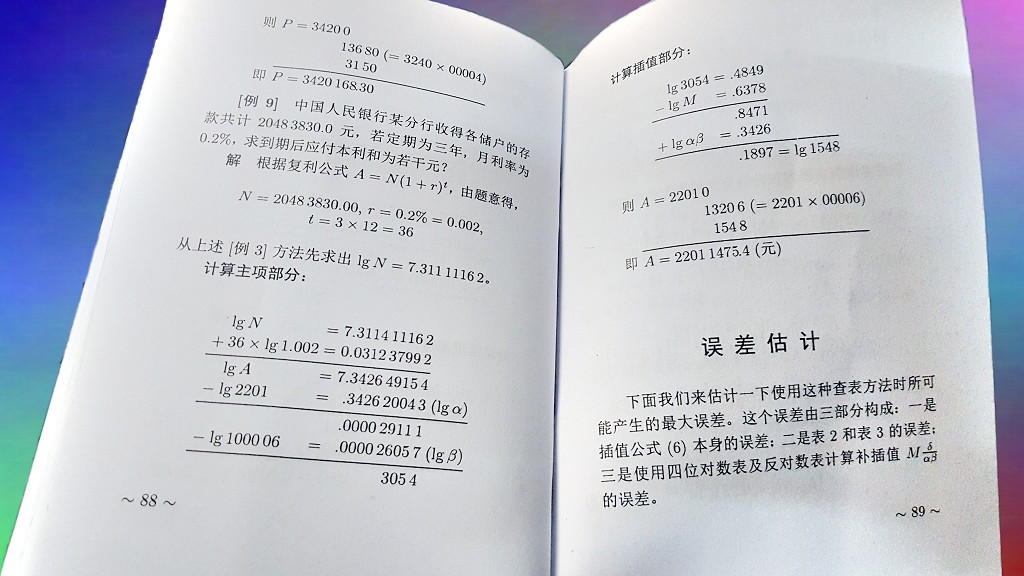
装订好的小册子
计算公式: 像素 = 毫米 ÷ 25.4 × DPI ↩︎